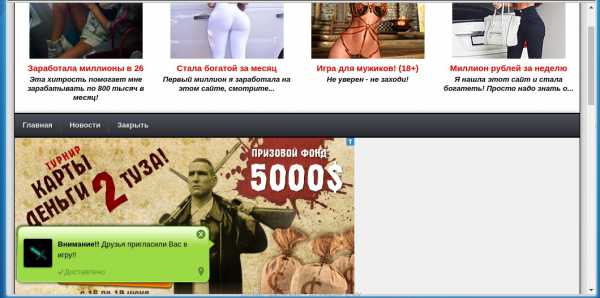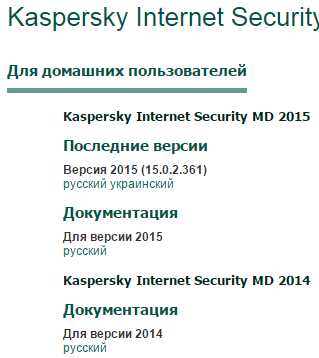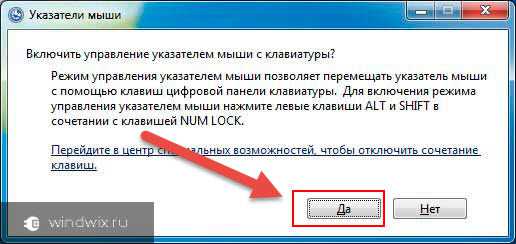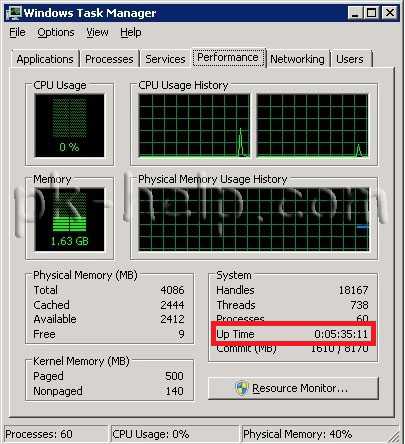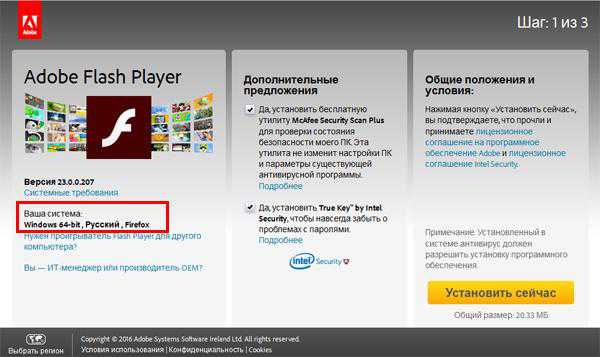Как заменить батарею на ноутбуке
Порядок замены батареи на ноутбуке
Замена батареи ноутбука – стандартная операция, которую рано или поздно приходится выполнять всем владельцам ноутбуков. Но прежде чем менять аккумулятор, необходимо понять, действительно ли батарея требует замены, или система при диагностике источника питания ошибается в оценке степени износа.
Системная ошибка
Если при полной зарядке ноутбука в области уведомлений выплывает сообщение о необходимости заменить аккумулятор, то не стоит сразу воспринимать его как руководство к немедленному действию. По идее, это уведомление должно появляться, когда максимальный объем запасаемой энергии становится меньше 40% от номинального, то есть ноутбук разряжается в 2-3 раза быстрее, чем раньше.
Процесс изнашивания аккумулятора неизбежен, но в данном случае важно разобраться, с чем вы имеете дело – реально плохим состоянием батареи или ошибочным диагнозом, поставленным системой. Сделать это можно с помощью еще одного встроенного инструмента диагностики.
- Используя встроенный в «Пуск» поиск, найдите командную строку. Запустите её с администраторскими полномочиями.
- Выполните запрос «powercfg.exe -energy -output d:Nout.html», где «d:Nout.html» – это место и имя отчета, который будет создан после короткой диагностики.
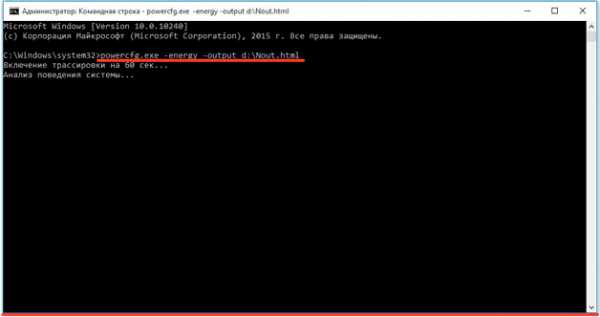
- Откройте полученный отчет через любой браузер (файл имеет расширение *.html). Найдите пункт «Сведения о батарее» и посмотрите расчетную емкость и последнюю полную зарядку.
Проблема в том, что здесь тоже могут отражаться неверные сведения о состоянии аккумулятора ноутбука. Чтобы система снова правильно определила максимально доступную емкость батареи, откалибруйте источник питания, используя встроенную утилиту для управления батареей или специально созданный план электропитания.
Калибровка батареи и удаление драйвера
Чтобы система перестала некорректно определять степень износа аккумулятора, необходимо разрядить батарею до нуля, а затем полностью зарядить, сбросив показания контроллера. Сделайте это с помощью специального плана электропитания, хотя есть и другие способы.
- Откройте консоль управления. Зайдите в раздел «Электропитание».
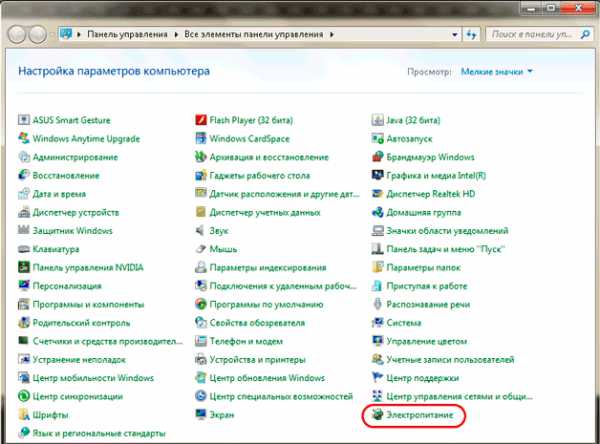
- В меню, которое располагается слева, щелкните по ссылке «Создать план электропитания».
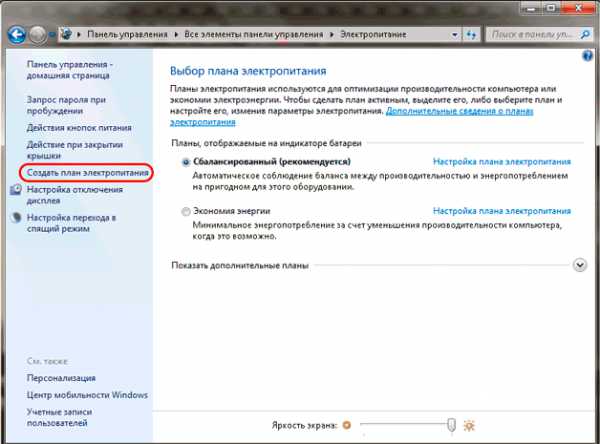
- Выберите высокую производительность и назовите новый план «Калибровка», чтобы понимать, для чего он нужен.
- В настройках схемы питания установите для всех параметров значение «Никогда» и нажмите «Создать».
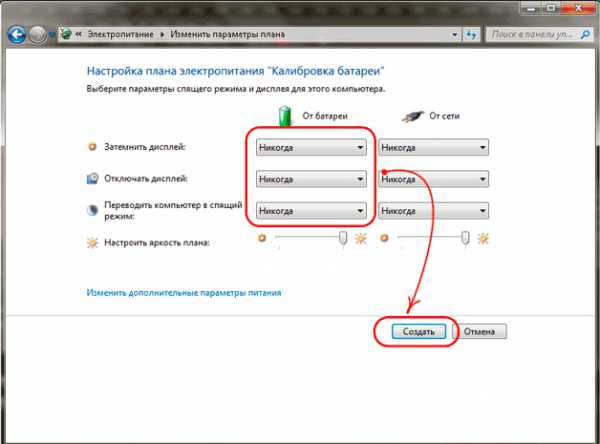
Отключите от ноутбука зарядное устройство, чтобы аккумулятор садился. Используйте лэптоп по максимуму: выставьте предельное значение яркости, запускайте игры и ресурсоемкие приложения, которые будут забирать много энергии. Из-за работы плана «Калибровка» ноутбук не уйдет в спящий режим, а просто выключится, когда уровень заряда будет на нуле.
После выключения ноутбука подключите к нему зарядное устройство. Дождитесь полной зарядки батареи и убедитесь, что ошибка пропала, и теперь система корректно определяет уровень заряда и степень изношенности аккумулятора. Если после калибровки батареи система всё равно выдает уведомление о необходимости заменить аккумулятор, попробуйте удалить и заново установить драйверы.
- Зайдите в панель управления. Установите просмотр «Крупные значки» и откройте диспетчер устройств.
- Раскройте раздел «Батареи». Вам нужен пункт с названием «Батарея с ACPI-совместимым управлением». Щелкните по нему правой кнопкой, чтобы вызвать контекстное меню.
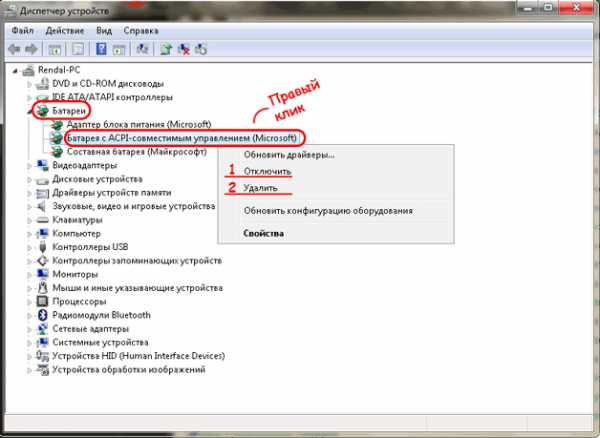
Дальше есть два варианта действий. Способ первый – отключить устройство. В таком случае после перезагрузки драйвер оборудования будет установлен заново, назойливое сообщение о необходимости заменить батарею больше не появится. Способ второй – удалить устройство. Результат после перезапуска системы будет такой же: переустановка драйвера, устранение сбоя.
Замена аккумулятора
У некоторых ноутбуков второй аккумулятор идет в комплекте, так что замена заключается только в физической перестановке источника питания. Если же второй батареи нет, придется её покупать. Чтобы сделать правильный выбор, нужно обращать внимание на следующие параметры:
- Производитель, модель и парт номер – найти эти сведения можно на самом аккумуляторе или в свойствах системы. Данные новой батареи должны быть идентичными для полной совместимости оборудования.

- Напряжение (измеряется в вольтах) нового аккумулятора ноутбука должно совпадать с напряжением старой батареи или незначительно отличаться от него. Например, если старая батарея имела напряжение 10,8 V, то новая должна быть тоже 10,8 или 11,1, но не 14.4. Расхождение не должно превышать 0.5 Вольт.
Самый логичный способ правильно подобрать аккумулятор – взять с собой старый источник питания ноутбука и приобрести в магазине точно такой же. Но если идентичной батареи нет, то приходится выбирать универсальный аккумулятор без бренда с подходящими характеристиками. Замена источника питания производится предельно просто и занимает примерно минуту.
- Освободите от упаковки новый аккумулятор, убедитесь, что у него чистые контакты, при необходимости протрите их.
- Закройте ноутбук и переверните его дном вверх на твердую широкую поверхность — подойдет обычный стол.
- Отодвиньте защелки, чтобы извлечь аккумулятор. На некоторых ноутбуках нужно переместить одну защелку в сторону, затем отвести и удерживать другую, одновременно вытаскивая батарею.

- Установите в отсек ноутбука новый аккумулятор. Он должен плавно вкатиться в пазы, издав характерный щелчок.
- Подключите зарядное устройство к ноутбуку и полностью зарядите батарею.
Ради интереса проверьте после зарядки состояние батареи, используя команду «powercfg.exe -energy -output d:Nout.html». Значение расчетной емкости и последней максимальной зарядки должны быть одинаковым или близким. При бережном отношении на ближайшую пару лет о замене аккумулятора можно забыть. Главное не забывать проводить периодически калибровку батареи, чтобы ноутбук не уходил в спящий режим раньше положенного, неверно понимая показания уровня заряда.
LookForNotebook.ru
Как можно в ноутбуке заменить аккумуляторную батарею

Все владельцы ноутбуков рано или поздно сталкиваются с проблемой замены его аккумулятора. АКБ является одним из ключевых элементов лэптопа. Аккумулятор обеспечивает основное отличие ноутбука от десктопа – мобильность. Без батареи вы сможете использовать лэптоп только через адаптер от сети. Но аккумулятор имеет ограниченный срок службы и в какой-то момент пользователь сталкивается с проблемой замены. Сегодня мы попробуем разобраться, как действовать в таких случаях.
Причины замены батареи
В современных ноутбуках устанавливаются батареи литиевого типа. Большинство таких АКБ обеспечивают автономную работу ноутбука в течение нескольких часов. Срок эксплуатации таких аккумуляторов составляет примерно 3─4 года. Литиевые аккумуляторы деградируют даже при хранении. Первые признаки старения АКБ наблюдаются уже через год эксплуатации. При интенсивном использовании лэптопа ёмкость за это время может уменьшиться на 15─20%.

Соответственно, через 3 года батарея ноутбука теряет больше половины своей ёмкости. Одним из признаков скорой замены аккумуляторной батареи является сообщение операционной системы о необходимости заменить аккумулятор. Это говорит о том, что АКБ безвозвратно потеряла большую часть ёмкости и больше не может работать полноценно.
Хотя в ряде случаев такое сообщение может свидетельствовать о других сбоях в работе батареи. Например, если вы заряжали её напрямую без ноутбука, а потом вставили обратно, то операционная система может выводить подобное сообщение.
Перед заменой АКБ можете попробовать провести её калибровку. Программы для калибровки батареи ноутбука описываются по ссылке.
Вернуться к содержанию
Что внутри аккумуляторной батареи?
Пару слов о том, что находится внутри аккумуляторной батареи. Она не так проста, как может показаться, на первый взгляд. Обычно АКБ на ноутбуке имеет в своём составе 4─8 литиевых аккумуляторных элементов, соединённых последовательно и параллельно. Если проблемы наблюдаются с одним или несколькими элементами, то проблема может быть решена их заменой. Тогда не придётся менять аккумулятор целиком.
Внутренности аккумулятора ноутбука
По своей форме и размерам литиевые элементы в АКБ лэптопа напоминают пальчиковые батарейки. Но они больше их и имеют другие электрические характеристики. Устройство батареи ноутбука в большинстве случаев позволяет заменить неисправные элементы на новые. Нужно лишь немного уметь работать с паяльником.Ключевым элементом АКБ является контроллер. Это печатная плата, которая полностью контролирует работу ноутбука. Такой микрокомпьютер в составе ноутбука. Контроллер батареи предотвращает перезаряд элементов в процессе зарядки, а также глубокий разряд в процессе работы. Именно по данным контроллера, операционная система выключает ноутбук, когда аккумулятор разряжен. Кроме того, все данные о степени заряженности, температуре берутся операционной системой и различными утилитами именно от контроллера.
Вернуться к содержанию
Выбор АКБ для ноутбука
В случае если вы собрались поменять батарею целиком, то потребуется купить аналогичную. Чтобы подобрать аналогичный аккумулятор в магазине, вам нужно знать все параметры старого. Для этого нужно посмотреть основные характеристики на корпусе АКБ. Там вам нужно узнать тип батареи, ёмкость, напряжение, габариты, модель.

Основные характеристики на корпусе АКБ
Тип АКБ
Тип аккумулятора должен совпадать со старым. На ноутбуках сейчас устанавливаются литий─ионные и литий─полимерные аккумуляторы. Они не взаимозаменяемы. Поэтому выбирайте аналогичный. Раньше в лэптопах встречались АКБ на основе Ni─Cd батарей, но сейчас они вышли из употребления. Вернуться к содержанию
Напряжение
По напряжению аккумуляторная батарея должна совпадать со старой моделью. Хотя модели с номиналом по напряжению 10,8 и 11,1, а также 14,4 и 14,8 вольта могут друг друга заменить. Это объясняется тем, что модуль управления напряжением на плате в большинстве случаев допускает погрешность около 0,5 вольта. Но в идеале следует брать батарею с тем же номинальным напряжением, что и прежняя. Вернуться к содержанию
Ёмкость
Ёмкость приобретаемой АКБ может отличаться от старой. Эта характеристика влияет на продолжительность автономной работы, и не так критична, как вышеназванные. Но, как вы понимаете, нет никакого смысла покупать батарею меньшей ёмкости. Наоборот, на рынке можно найти аккумуляторы увеличенной ёмкости. Их ещё называют усиленными.
Перед покупкой таких батарей обязательно посмотрите, подходят ли они по габаритам. Ведь ёмкость наращивают за счёт установки дополнительных аккумуляторных элементов. В результате, АКБ может просто не подойти к ноутбуку или будет выступать за его габариты.
Вернуться к содержанию
Габариты
Лучше всего взять с собой в магазин старый аккумулятор, и если сомневаетесь, сравнивать его с тем, что собираетесь купить. Размеры должны совпадать, иначе вы просто не сможете вставить его в лэптоп. То же самое справедливо в отношении разъёма для подключения к ноутбуку – он должен быть аналогичным.
Дополнительно можете прочитать материал про ремонт аккумулятора ноутбука. Вернуться к содержанию
Как производится замена аккумулятора ноутбука?
В операции замены АКБ целиком нет ничего сложного. С этим справится даже неопытный пользователь. В ноутбуках большинства производителей для фиксации батареи используются две защёлки.

Защёлки для фиксации аккумуляторной батареи
Один из фиксаторов защёлкивается при установке аккумулятора, а второй выступает в роли замка. Последний предотвращает случайное снятие батареи с ноутбука. Чтобы вынуть аккумулятор, устанавливаете один фиксатор в положение разблокировать. Удерживая вторую защёлку, вынимаете батарею из лэптопа.Затем в обратной последовательности устанавливаете новый аккумулятор. Ничего сложного в этом нет. Главное, правильно подобрать АКБ на замену, как было показано выше. Сложности могут возникнуть в случае несъемного аккумулятора. Некоторые производители устанавливают такие АКБ на свои модели. Часто этим «грешат» Apple и Dell. Несъемный аккумулятор имеет свои плюсы, но в плане замены он совсем не дружественный пользователю. Чтобы заменить такую батарею, придётся вскрывать корпус ноутбука, а в некоторых случаях поработать паяльником. Если у вас с этим проблемы, то лучше обратиться в сервис.
Вернуться к содержанию
Замена элементов АКБ
Этот вид ремонта рекомендуется выполнять только тем пользователям, которые имеют некоторые знания в области электротехники и умеют обращаться с паяльником. При замене элементов аккумуляторной батареи обычно рекомендуется следующая последовательность действий.

Замена элементов АКБ
- Разбор корпуса. Этот этап не так прост, как может показаться. Проблема в том, что производители выпускают неремонтопригодные АКБ. На очень малом количестве моделей можно встретить разборные батареи с корпусом на защёлках. В остальных случаях корпус аккумулятора собирается на клее. Так, что приготовьтесь к долгому и нудному вскрытию корпуса. Обычно используются нож, отвёртка, стамеска и т. п. Будьте аккуратны, чтобы не повредить внутренности АКБ;
- Разъединение аккумуляторных элементов. После этого вам нужно отпаять от сборки контроллер и разобрать на отдельные элементы;
- Подбор и покупка новых аккумуляторов. Вам нужно будет купить новые элементы, аналогичные тем, что были установлены в сборке. Обычно в роли таких элементов выступают незащищенные литий─ионные аккумуляторы 18650. Здесь важно отметить, что аккумуляторы должны иметь одинаковые характеристики. Лучше купить все батарейки из одной партии;
- Пайка сборки. На этом этапе вам нужно спаять все аккумуляторные элементы в сборку и припаять к ней контроллер;
- Сборка корпуса. На этом заключительном этапе собираете корпус. Если он разборный, то просто защёлкиваете. Если неразборный, то сажаете на клей.
После сборки батареи устанавливаем её в ноутбук и заряжаем. После этого ещё можно проверить аккумуляторную батарею на работоспособность различными утилитами для ноутбуков, выполняющими контрольный заряд-разряд.
Вернуться к содержанию
Советы по эксплуатации аккумулятора ноутбука
В заключение хочется привести несколько рекомендаций по эксплуатации АКБ, чтобы увеличить срок её эксплуатации.
Специалисты рекомендуют использовать имеющиеся в операционной системе схемы энергосбережения. Это позволяет увеличить время работы от батареи и увеличить её ресурс;
- Когда ноутбук длительное время функционирует от сетевого адаптера, аккумуляторную батарею лучше вынуть и хранить отдельно. При этом не забывайте периодически разряжать и заряжать АКБ на лэптопе (примерно раз в месяц). Иначе через некоторое время аккумулятор откажется функционировать;
- Если долгое время не используете связь по Wi-Fi, то отключайте беспроводной модуль. Это один из «пожирателей» энергии;
- Дисплей также «съёдает» энергию АКБ. Если хотите увеличить время автономной работы, то можете снизить яркость экрана. Конечно, не следует этого делать в ущерб комфортной работе с монитором.
Надеемся материал был полезен для вас. Если у вас есть вопросы или дополнения, вы можете оставить их в комментариях. Примите участие в опросе ниже и оценивайте материал! Если статья понравилась, делайте репост в социальных сетях с помощью социальных закладок в конце статьи!
Вернуться к содержанию
Примите участие в опросе!
Загрузка ...Оцените статью!
(голосов: 5, в среднем: 4,00 из 5) Загрузка...akbinfo.ru
Замена аккумулятора ноутбука
Аккумулятор ноутбука — это, как известно, материал расходный, и как бы вы его ни берегли, когда-нибудь его придётся заменить на новый. Не стоит бояться, поскольку ничего страшного или сложного здесь нет. Подобную операцию сможет выполнить даже неопытный пользователь. В этой статье разберёмся, как заменить батарею на ноутбуке. Давайте же начнём. Поехали!

Первым делом нужно понять, стоит ли, вообще, производить замену аккумулятора. С этим вам поможет сама операционная система Windows. В правом нижнем углу экрана, на панели инструментов вы заметите всплывающее окно с сообщением «Рекомендуется заменить батарею». Как правило, такое сообщение появляется тогда, когда ноутбук начинает разряжаться в два-три раза быстрее.
Прежде чем начинать предпринимать что-либо, следует удостовериться в правильности прогноза Windows. Проверить это можно через командную строку. Воспользуйтесь комбинацией клавиш Win+R и пропишите (без кавычек) «cmd» в появившемся окне «Выполнить». Попав в командную строку, введите следующую команду: powercfg.exe -energy -output c:Otchet.html
Команда powercfg.exe -energy -output c:Otchet.html
c:Otchet.html— это диск и название файла, который будет создан в результате выполнения команды. Вы можете указать любой диск и любое название.
После этого откройте в браузере созданный файл и просмотрите раздел с информацией о состоянии аккумулятора. Обратите внимание на значение расчётной ёмкости и данные о последней полной зарядке.
Если окажется, что система была не права и с батареей всё нормально, необходимо откалибровать аккумулятор и переустановить соответствующие драйверы. Делается это следующим образом. Сначала зайдите в Панель управления компьютером и выберите раздел «Электропитание», затем создайте план электропитания, кликнув по соответствующей ссылке. Далее задайте «Никогда» в каждом пункте настроек. Теперь отключите ноутбук от сети и постарайтесь разрядить его как можно быстрее. Смотрите фильмы, играйте в игры, и так далее. Когда ноутбук, наконец, выключится, поставьте его на зарядку и подождите пока аккумулятор не зарядится полностью, после чего удостоверьтесь в том, что ошибка исчезла.
Если вышеописанный способ не помог, переустановите драйверы. Для этого необходимо перейти к Диспетчеру устройств и развернуть раздел «Батареи». Далее, щёлкните правой кнопкой мыши по пункту «Батарея с ACPI- совместимым управлением Microsoft» и сначала кликните «Отключить» либо «Удалить». Перезагрузите компьютер, чтобы система заново установила драйверы.
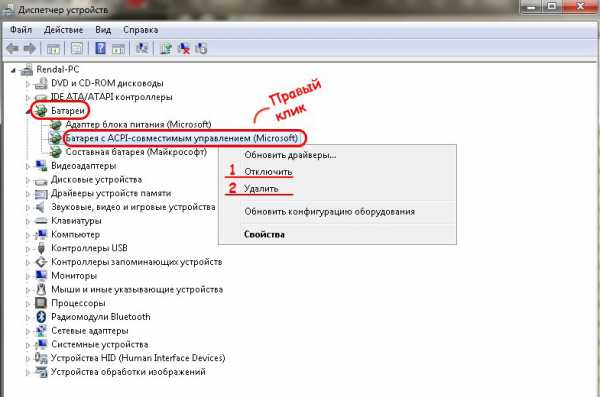
Переустановка драйвера
Сам принцип замены батареи предельно прост. Нужно перевернуть устройство, раздвинуть пальцами специальные защёлки, и с небольшим усилием вынуть АКБ. Сложность заключается лишь в правильном выборе новой батареи. Имейте в виду, что все характеристики должны полностью совпадать, если вы не хотите получить проблемы при эксплуатации ноутбука. На самой АКБ вы найдёте всю необходимую информацию, а именно:
- Модель ноутбука;
- Номер партии;
- Напряжение (допускается расхождение в пределах 0,5 В)
Если понадобится, обратитесь за помощью в магазин, где приобретали ноутбук, там вам смогут помочь найти подходящую именно для вашего компьютера батарею.
Теперь вы знаете, как заменять аккумулятор на ноутбуке. Пишите в комментариях помогла ли вам эта статья, делитесь с остальными пользователями своим мнением и опытом, а также задавайте любые интересующие вопросы по теме статьи.
NastroyVse.ru
Почему возникает сообщение "Рекомендуется заменить батарею" на ноутбуках под управлением Windows 7?
Что делать, если в области уведомлений вашего ноутбука появляется сообщение рекомендуется замена батареи на ноутбуке, хотя ноутбук относительно новый. С чем связана эта ошибка? И как заменить батарею на ноутбуке? В ОС Windows 7 появилась система контроля за батареей, за ее износом - в случае, если он достиг неприемлемых значений, операционная система может сообщить об этом. Очень часто данное сообщение появляется на тех ноутбуках, которым около 2 лет и больше, а их батареи потеряли емкость по естественным причинам. Но, тем не менее, в некоторых случаях это сообщение появляется и при новой батарее. Чтобы избавиться от данного предупреждения, попробуйте проделать следующее:
- Осуществите несколько циклов полной зарядки, а также разрядки ноутбука (вплоть до выключения). При этом заряжайте ноутбук выключенным.
Если это не помогает, то выполните следующие действия для решения рекомендуется заменить батарею на ноутбуке: 1. Откройте на ноутбуке Диспетчер устройств (кнопка Пуск – затем Панель управления – после чего выбирайте Система и ее обслуживание – затем Диспетчер устройств); 2. Выбирайте раздел Батарея, а именно Microsoft ACPI-Compliant Control Method Battery, сделайте правый клик, после чего выберите Удалить; 3. Перезагрузите свой компьютер. Произойдет переустановка драйвера. Если и этот метод не поможет, то сделайте такое: 1. Откройте на вашем компьютере Диспетчер устройств;
2. Выберите там раздел Батарея, сделайте правый клик, после чего выберите Отключить.
promob1le.com
Рекомендуется заменить батарею на ноутбуке: что делать с этим уведомлением?
Здравствуйте. Какое бы портативное устройство Вы не использовали, его главным недостатком является ограниченный срок автономной работы от аккумулятора. Это характерно для продукции разных брендов: ASUS, Lenovo, Dell, Acer и т.д. Владельцы лэптопов нередко сталкиваются с сообщением, которое появляется в области уведомлений. Вот его текст: «Рекомендуется заменить батарею на ноутбуке». Что делать в таких случаях? Не спешите покупать новую, и сейчас я подробно расскажу почему.
Почему возникает ошибка?
В системе Виндовс присутствует служба, которая следит за состоянием аккумулятора, и выдает подобные окна:
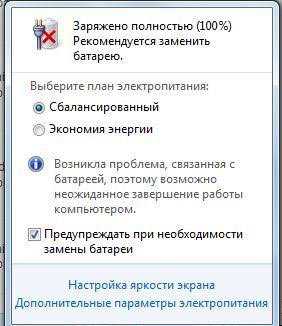
Это указывает на то, что «хранилище энергии» не способно накапливать и удерживать заряд в должном объеме. То есть, ёмкость уменьшается. Факторы, влияющие на подобное поведение, могут быть следующими:
- Прошло много лет с момента начала использования;
- Ноутбук эксплуатировался в неблагоприятных температурных условиях: ниже -10 или выше 40 градусов по Цельсию;
- Сильные скачки напряжения электросети во время зарядки приводят к быстрому выходу из-строя;
- Бракованная батарея. Обычно дефект проявляется сразу, поэтому стоит поскорее обратиться в магазин за разъяснениями;
- Сбой системы контроля заряда, программные ошибки в ОС Windows
Выполняем настройку
Что значит «рекомендуется заменить батарею» на ноутбуке мы разобрались. Теперь давайте рассмотрим варианты исправления.
Вдруг Вы только приобрели лэптоп, но появляется вышеупомянутое уведомление, стоит проверить период автономной работы компьютера. Соответствует ли он значениям, указанным в технической документации производителя? Если да, то проблему стоит искать не в источнике питания, а непосредственно в Виндовс.
Вот некоторые рекомендации:
- При полном износе аккумулятора нужно выполнить его замену. На крайний случай можно снять его и подключить ПК напрямую к сети. Конечно, мобильность будет утрачена.
- Если присутствует гарантия на устройство можете обратиться в сервисный центр;
- Когда компьютер работает без нареканий, вот только ошибка в углу постоянно отвлекает, можно попробовать выполнить манипуляции, описанные ниже.
Отключаем драйвера
Делается это очень просто.
- Нужно открыть «Диспетчер устройств» через главное меню, нажав комбинацию клавиш Win + R (актуально для Windows 8 / 10):
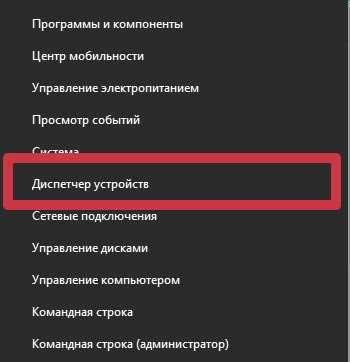
В более ранних версиях Виндовс можно ввести соответствующий запрос в поиске или получить доступ к нужному элементу в «Панели управления».
- Когда отобразится перечень устройств, найдите в нём пункт «Батареи». Раскройте список, чтобы увидеть все объекты.
- Правой кнопкой мышки кликните по каждому из них (поочередно) и выберите действие «Отключить».
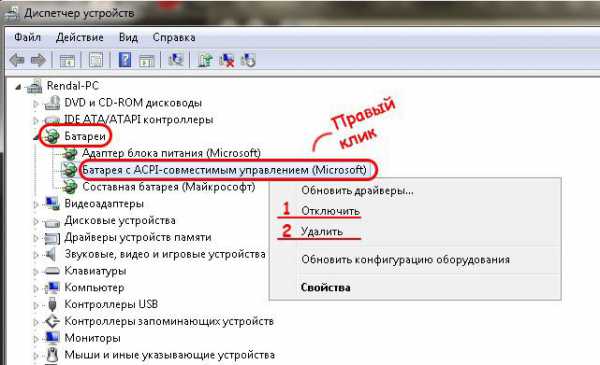
- Перезагрузите ПК и проверьте – пишет «Рекомендуется заменить батарею» на ноутбуке или нет. Если сообщение появляется снова, проделайте действия, описанные выше, только вместо отключения выбирайте пункт «Удалить».
В случае, когда ничего не помогло, необходимо перейти к следующей инструкции по калибровке.
Оптимизация батареи
Эта процедура позволит сделать так, чтобы контроллер аккумулятора начал функционировать правильно. Что необходимо сделать?
- Открываем панель управления (все способы описаны здесь), выбираем режим просмотра «Мелкие значки», затем переходим к разделу «Электропитания»:
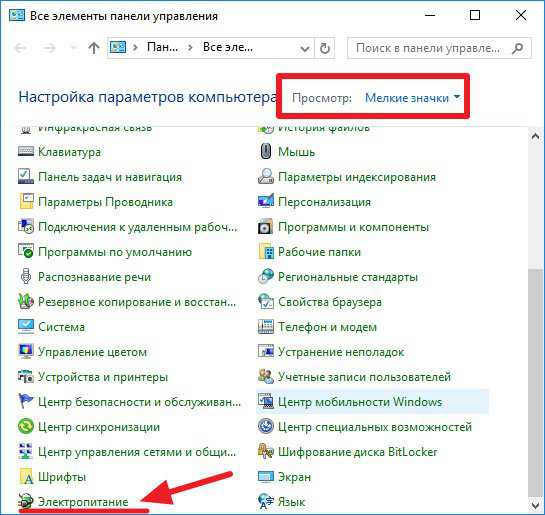
- Нам необходимо создать схему управления питанием. Идем по ссылке с подходящим названием:
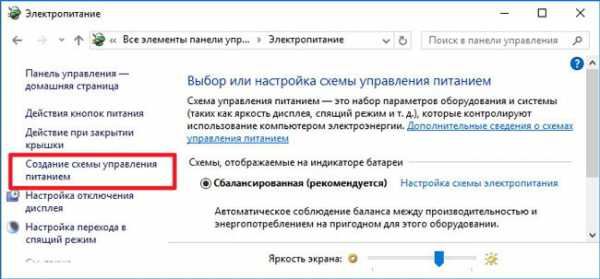
- В самом низу окна вводим любое имя для создаваемого плана и жмём «Далее»:
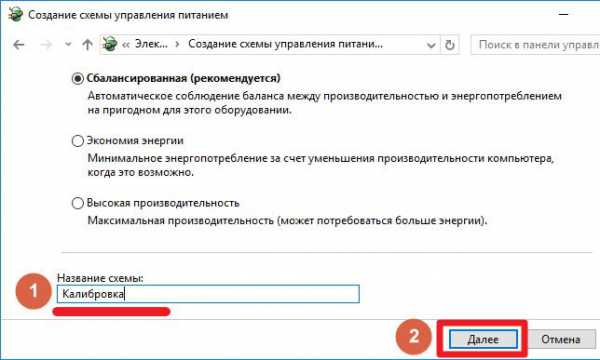
- Выставляем все параметры в положение «Никогда» и кликаем по кнопке «Создать»:
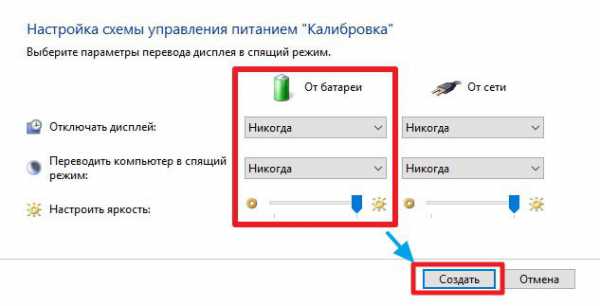
- Теперь активируем нашу схему (хотя, она должна включится автоматически):
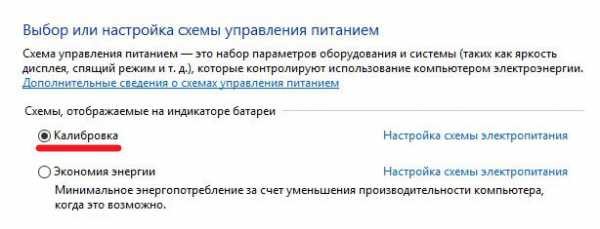
- Дожидаемся полного разряда батареи, чтобы ноутбук отключился.
- Подсоединяем блок питания, включаем компьютер и производим полную зарядку.
- Проделав такие манипуляции, Вы должны избавиться от навязчивого уведомления.
Вот Вы и узнали, почему высвечивается «Рекомендуется заменить батарею на ноутбуке», что делать с этим казусом. Хотелось бы услышать Ваше мнение по этому поводу.
С уважением, Виктор!
it-tehnik.ru